欢迎来到noYes游戏王国
网站导航
在上一篇文章中,小编为您详细介绍了关于《京东极速版怎么样 京东极速版靠谱吗》相关知识。本篇中小编将再为您讲解标题钉钉如何导出考勤表 钉钉管理员导出考勤表步骤图。
钉钉是非常实用且功能非常齐全的办公软件,每到月底的时候,不少公司都会需要考勤报表和统计,钉钉就可以帮到大家。钉钉如何导出考勤表呢?文中教大家具体方法。

若您是管理员需要导出考勤报表的话:
手机端:【工作】-【考勤打卡】-【统计】-【实时统计】-【导出报表】,即可查看数据报表或者导出;
电脑端:管理员登录后台-【工作台】-【考勤打卡】-【考勤报表】选择好时间范围导出即可;
若员工需要查看自己的考勤数据的话:
打开【手机钉钉】-点击【工作】-【考勤打卡】-【统计】查看即可。
【温馨提示】
1、主管理员可以导出整个公司的考勤数据;
2、子管理员只可以导出自己管理范围内的考勤数据;
3、员工只可以在手机端-【工作】-【考勤打卡】-【统计】界面查看,并且只支持在线查看近6个月的考勤数据,6个月前的考勤记录不支持在线查询,可以导出后查看。操作导出后,需要等待1-3天,导出成功后会发送工作通知的。
1、使用浏览器打开钉钉并登录管理员账号,点击工作台的选项。

2、点击后,选择下方的考勤打卡的选项进入。

3、进入后,在左侧点击月度汇总的选项。
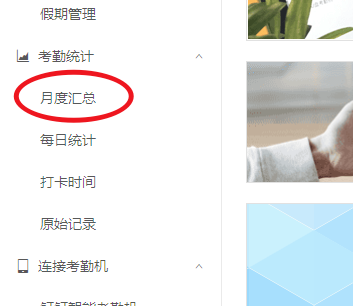
4、点击后,在上方选择需要统计的开始时间和结束时间。

5、选择完毕后,点击下方的导出报表的选项。

6、点击后,选择下载的选项,即可导出考勤表。

编后语:关于《钉钉如何导出考勤表 钉钉管理员导出考勤表步骤图》关于知识就介绍到这里,希望本站内容能让您有所收获,如有疑问可跟帖留言,值班小编第一时间回复。 下一篇内容是有关《我国文化古迹中被誉为万园之园的是?》,感兴趣的同学可以点击进去看看。
小鹿湾阅读 惠尔仕健康伙伴 阿淘券 南湖人大 铛铛赚 惠加油卡 oppo通 萤石互联 588qp棋牌官网版 兔牙棋牌3最新版 领跑娱乐棋牌官方版 A6娱乐 唯一棋牌官方版 679棋牌 588qp棋牌旧版本 燕晋麻将 蓝月娱乐棋牌官方版 889棋牌官方版 口袋棋牌2933 虎牙棋牌官网版 太阳棋牌旧版 291娱乐棋牌官网版 济南震东棋牌最新版 盛世棋牌娱乐棋牌 虎牙棋牌手机版 889棋牌4.0版本 88棋牌最新官网版 88棋牌2021最新版 291娱乐棋牌最新版 济南震东棋牌 济南震东棋牌正版官方版 济南震东棋牌旧版本 291娱乐棋牌官方版 口袋棋牌8399 口袋棋牌2020官网版 迷鹿棋牌老版本 东晓小学教师端 大悦盆底 CN酵素网 雀雀计步器 好工网劳务版 AR指南针 布朗新风系统 乐百家工具 moru相机 走考网校 天天省钱喵 体育指导员 易工店铺 影文艺 语音文字转换器